1、效果图:

2、新建一个黑色背景的文档。
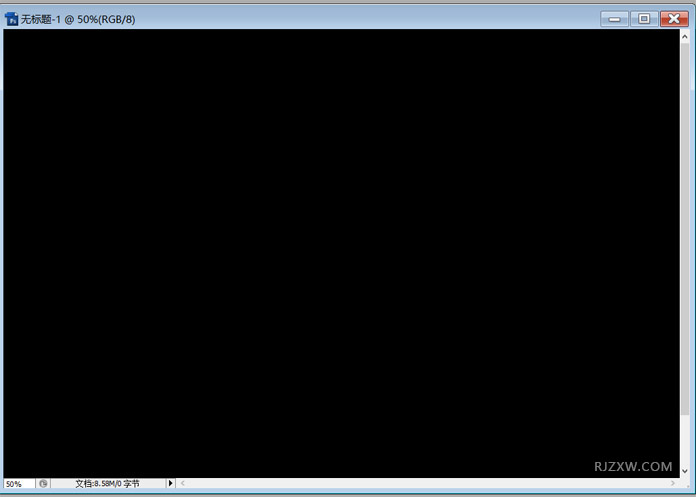
3、新建一个图层,绘制一个矩形选区。
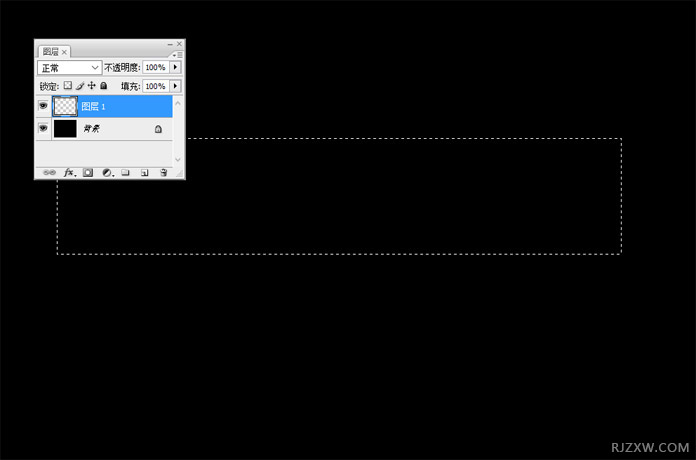
4、设置渐变颜色,如下图。
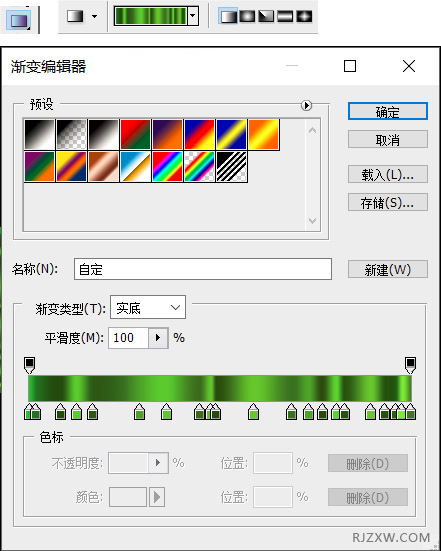
5、然后对选区进行渐变填充,效果如下:
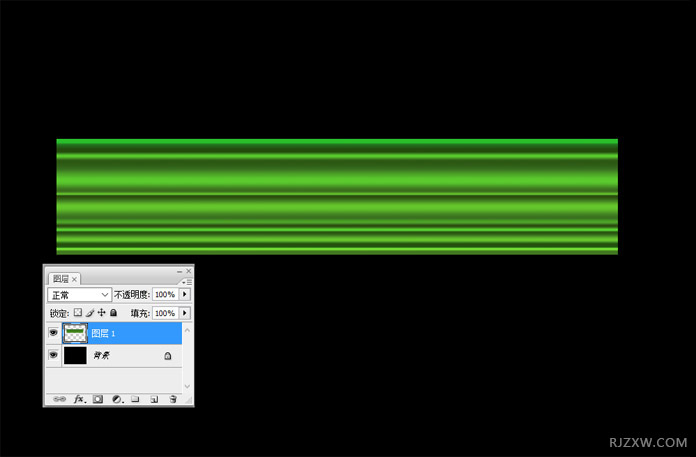
6、按住ctrl+T,选择变形工具。
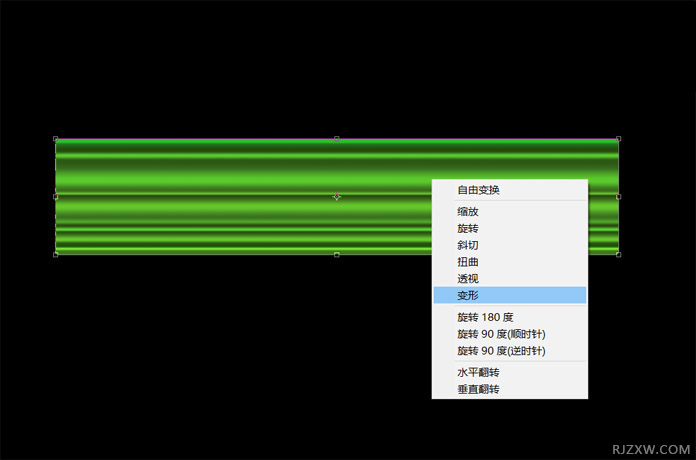
7、先把左边搞尖出来,效果如下:
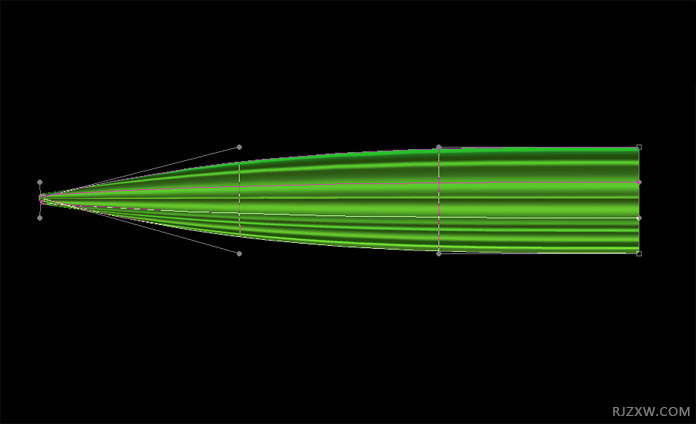
8、同样的方法,再把右边调尖出来。效果如下:
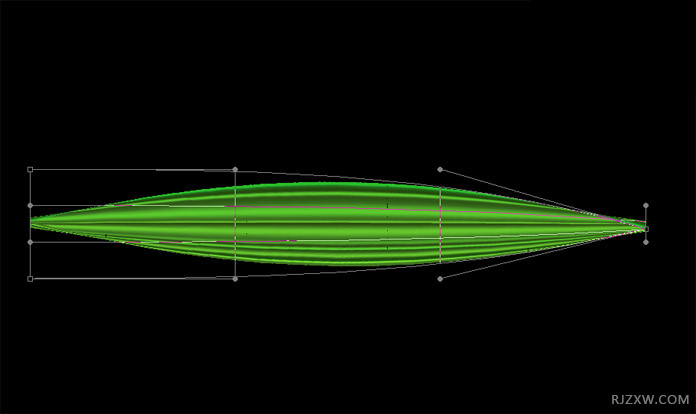
9、再把中间调一个S型。效果如下:
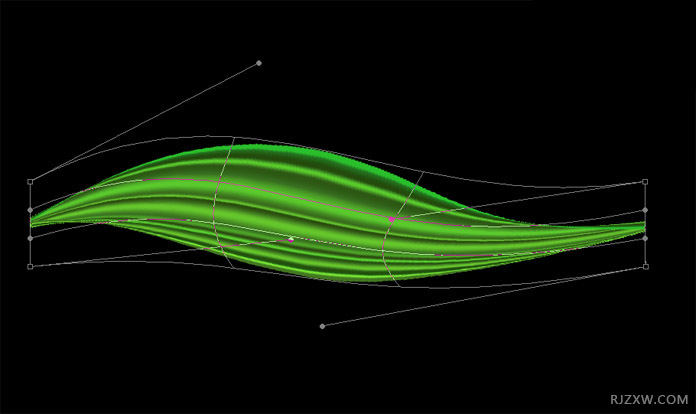
10、然后再复制一个图层,进行旋转一下角度。再调整一下。
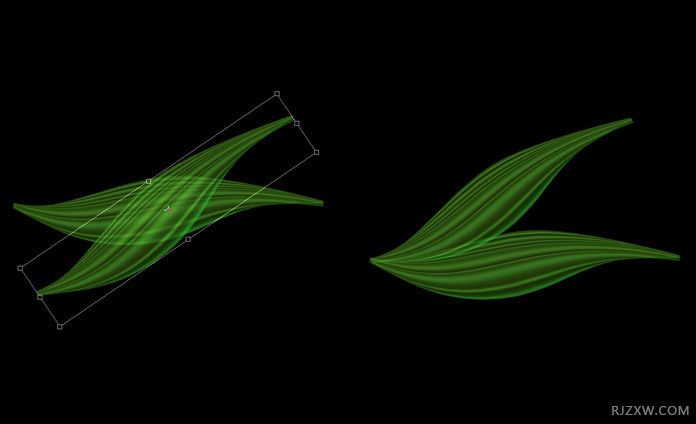
11、这样的方法,进行复制旋转,放大组合成一个花朵。
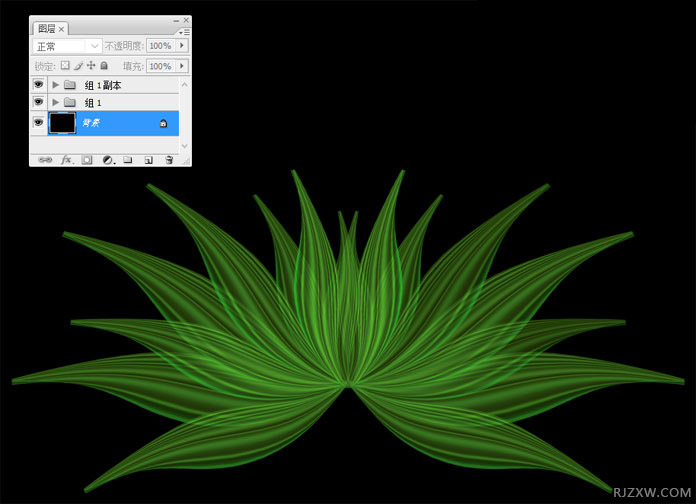
12、这样的效果出来即可。

13、在花的上面,绘制一个白光,效果如下:
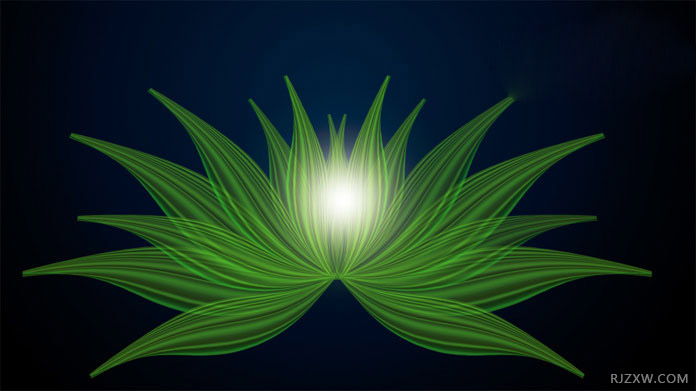
14、把白光设置叠加模式。
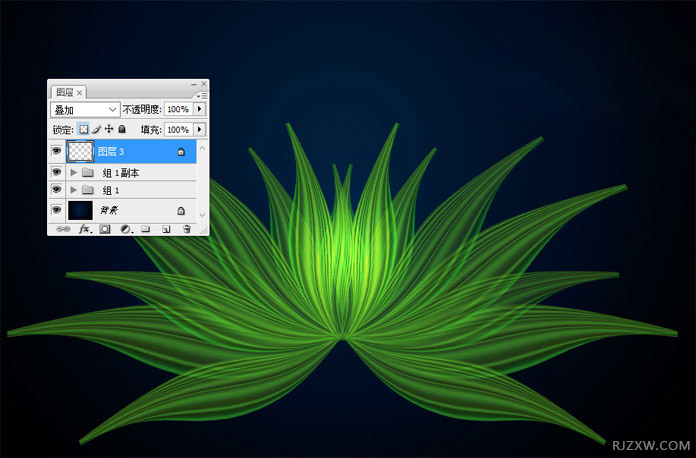
15、然后再设置笔画工具,设置星光样式,加点星光的模式即可。


